
Чарівна миша Apple проста і проста у використанні, але коли справа йде неправильно, фіксуючи це не так просто або легко, як ми хотіли. Якщо у вас виникли проблеми з своєю магічною мишкою, ці поради допоможуть отримати його знову.
Швидкі виправлення для яблучної магічної миші
Перш ніж почати дивитися на більш глибокі виправлення, є кілька основних речей, які потрібно перевірити, що може отримати вашу магічну мишку і знову працювати. Це буде питання влади та підключення.
Перевірте живлення та акумулятор
По-перше, переверніть мишу та перевірте, чи вимикач увімкнення / вимикання показує зелений, а не червоний. Припускаючи, що вимикач увімкнув, магічна миша може вичерпати акумулятор. Ваш Mac попередить вас, коли акумулятор отримує низький, але якщо він вичерпається протягом ночі, ви не знаєте.
Якщо це стара чарівна миша, замініть АА батареї . Інакше, якщо це новий Magic Mouse 2 За допомогою вбудованої батареї заряджайте мишу через свій порт блискавки протягом декількох хвилин, потім спробуйте повернути його. Якщо це працює, вам пощастить. Якщо ні, ви хочете подвоїти, перевірте, чи магічна миша ще в парі з вашим Mac.
Перевірте наявність проблем
Якщо ви не використовуєте MacBook, вам потрібно буде підключити іншу мишу або використовувати один, який вже панований. Перейдіть до меню Apple & GT; Системні налаштування, а потім натисніть "Bluetooth".
По-перше, спробуйте поворот Блокноти включення і виключення. Натисніть "Поверніть Bluetooth", потім почекайте кілька хвилин. Тепер натисніть "Повернути Bluetooth". Якщо це не працює, спробуйте знову підключити миші .
Натисніть значок "x" у правій частині своєї магічної миші або клацніть правою кнопкою миші, і виберіть "Видалити" до пари, а потім натисніть "Видалити", щоб підтвердити. Тепер вимкніть свою чарівну мишу і назад.
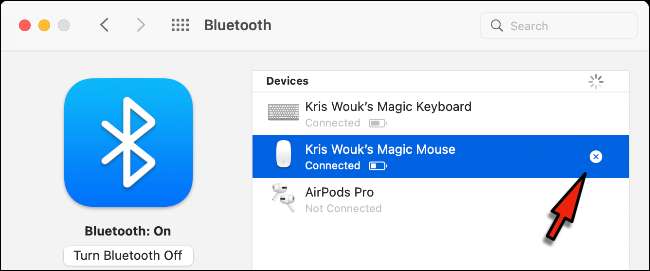
Якщо все працює правильно, ви повинні побачити мишу з'являтися у ваших налаштуваннях Bluetooth. Використовуючи свій трек-панель або іншу мишу, натисніть "Підключити", щоб знову поєднати свою магічну мишу.

Клацніть правою кнопкою миші, не працює на магічній миші
Загальна проблема з магічною мишкою на Mac це клацніть правою кнопкою миші (або вторинний клацання як Apple дзвінки) не працює. На щастя, це часто це просто виправлення.
Відкрийте системні налаштування, а потім виберіть "мишу". Під пунктом & amp; Натисніть, переконайтеся, що прапорець вторинний клік увімкнено. Тепер натисніть спадне меню тут і переконайтеся, що "натисніть" Клацніть правою стороною ", припускаючи, що ви хочете традиційну поведінку правою кнопкою миші.

Якщо це не спрацює, переконайтеся, що ви спробували відключити та повторно підключити магічну мишу, як це запропоновано раніше в цій статті. У той час як правою кнопкою миші дії не працює засмучує, ви можете обійти це на Mac за допомогою Ctrl + Click дії.
Клацніть лівою кнопкою миші, не працює на магічній миші
Як розчаровує, як не в змозі правою кнопкою миші може бути, це не заважає вам використовувати ваш комп'ютер. Якщо лівою кнопкою миші або первинний клацання не працює, однак, це робить його важко використовувати ваш комп'ютер на всіх.
Перше, що потрібно перевірити, є простим. Якщо лівий клік діє як правою кнопкою миші, ви можете випадково обраний лівою кнопкою миші в якості другого кліка в налаштуваннях миші.
Перейти в Системні налаштування, потім миша. Тут, під Поінт & амп; Натисніть, щоб переконатися, що «Secondary натисніть» встановлено в положення «натисніть на правій стороні.»
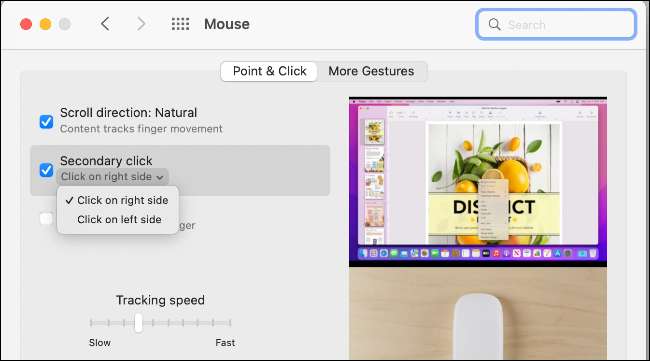
Скиньте модуль Bluetooth
Скидання модуля в MacOs Bluetooth може виправити різні проблеми Bluetooth. У MacOS версії до Монтер Це просто. Утримуючи Shift + Option, а потім натисніть на значок Bluetooth в рядку меню Mac OS. Потім виберіть «Скидання модуля Bluetooth.»
З введенням Macos Монтерей, це меню може бути відсутнім для деяких людей. В цьому випадку, Відкрийте програму терміналу , А потім введіть наступну команду:
Sudo pkill bluetoothd
Введіть пароль при запиті. Ви побачите будь-які підключені пристрої відключити, а потім знову. Тепер, сподіваюся, ваша Magic Mouse повинна відновити в лунці.
Якщо це не працює, у нас є цілий путівник усунення несправностей Bluetooth на MacOS що може допомогти.
Проблеми прокрутки з магічною мишкою
Якщо ваш Magic Mouse раптово НЕ прокрутка, як ви хочете , Це легко виправити.
Відкрийте Системні налаштування, а потім перейти до миші. Перевірте напрямок прокрутки прапорець тут. За замовчуванням, MacOS використовує «напрямок прокрутки: Natural», яка робить прокрутку роботи майже як це було б на iPhone або IPad.

Спробуйте прокрутки на веб-сторінці. Якщо поведінка не працює, як ви хочете, або перевірити чи не знімаючи прапорець, поки прокрутка працює так, як ви вважаєте за краще.
Пов'язані: Як задом «Natural прокрутка» Відключити від Apple на вашому Mac
Вам потрібно замінити магічну мишу?
Якщо ви вже пробували все, і ваша миша Magic Mouse все ще не працює, це може бути час, щоб думати про те, коли ви купили його. Як добре побудовані, як вони, то Magic Mouse буде почати носити після того, як десь близько 100000 кліків.
Майте на увазі, 100000 багато кліків, тому шанси добре ви будете замінити миша з іншої причини, перш ніж ударити по цьому номеру. Проте, якщо ви використовуєте вашу мишу Magic Mouse на деякий час, це може бути час, щоб замінити його.
Якщо ви не впевнені в тому, що ви хочете дотримуватися з Apple, миша, обов'язково подивіться на наші улюблені миші для продуктивності та ігор .







